今回は「temasであいさつメッセージを送るフロー」を通じて、PowerAuomateでの変数の使い方についてのメモです。

自分が学んだことをアウトプットし記録として残しておきます。
これからPowerAuomateを始める方の参考になりますように!
今回のサンプルフローを作ってみることで、変数の基本的な使い方の参考になれば幸いです。
以下のサイトから今回のサンプルフローZipファイルをダウンロードできます。
フローの概要 : 変数を使ってあいさつメッセージを送る
今回のフローの全体図がこちら
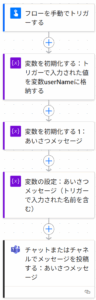
このフローは手動トリガーで名前を入力すると、その名前を使って「こんにちは、〇〇さん!」というメッセージをTeamsに投稿します。
変数の初期化、設定、そしてTeamsへの投稿という3つのステップで構成されています。

1ステップずつ詳しく解説していきます。
ステップごとの解説
① 手動トリガーで名前を入力
フローは「ボタン」トリガーで開始され、ユーザーが名前を入力します。入力された値は text というキーで取得されます。
以下の赤四角に、挨拶したい相手の名前を入力します。
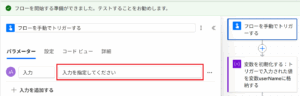
② 変数 userName を初期化
入力された名前を userName という変数に格納します。これにより、後続のアクションで名前を自由に使えるようになります。

「変数の初期化」は非常によく使う大事なアクションなので、少し深堀りします
② 変数 userName を初期化する — 詳細解説
Power Automateでは、変数の初期化は非常に重要なステップです。
ここでは、ユーザーがトリガーで入力した名前(text)を、userName という変数に格納しています。
📥 入力値の取得方法
ユーザーがボタンを押して入力した名前は、以下のような式で取得されます:
@triggerBody()?['text']この式は、トリガー(=フローの開始点)で受け取ったデータの中からtext というキーの値を取り出しています。つまり、ユーザーが入力した名前そのものです。

“text”というキーの値の中に、あなたがトリガーで入力した「名前(挨拶する相手)」が格納されています。
変数の定義内容
- 変数名:
userName (変数の値を入れる箱の名前) - 型:
string(文字列型) ※型は必ず指定します。 - 値:
@triggerBody()?['text'](ユーザー入力)(トリガーであなたが入力した値)
繰り返しになりますが、以下の赤四角に入力した値のことですね。
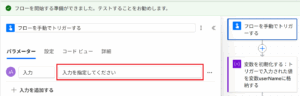
フローの後続ステップでは
userName を使って、入力された名前を参照することができます。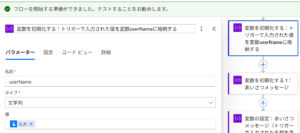
なぜ「変数の初期化」というアクションを入れるのか?
ここでこんな疑問がでてきませんか?
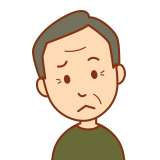
なんで「変数の初期化」というアクションを間にいれる必要があるの?
毎回、直接 @triggerBody()?[‘text’] と記述すれば良くない??
確かに直接 @triggerBody()?['text'] を使ってもよさそうに見えますが、変数に格納することで以下のメリットがあります:

僕も最初は疑問でした。。メリットがわかっていると、使ってみる気になりますよね
では少し脱線しましたが、フローの説明に戻ります。
③ あいさつメッセージ用の変数を初期化
次に あいさつメッセージ という変数を初期化します。
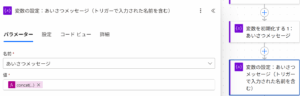
上の図の”値”の欄に、なにやら式が入っていますね。
次の段落で詳しく解説します。
④ あいさつメッセージを設定
この式の部分には、以下の関数を入力しています。
具体的には
concat('こんにちは、', userName, 'さん!') という式を使って、
あいさつ文を作成し、変数に格納します。

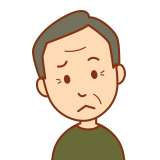
concat ??
🔤 concat 関数とは?
concat 関数は、複数の文字列をつなげて1つの文章にするための関数です。
concatは文字列を「つなげる」関数- カンマで区切って複数の文字列を指定
- 変数や関数も中に入れられる
例えば
concat(‘こんにちは、’, ‘太郎’, ‘さん!’)
→こんにちは、太郎さん!
⑤ Teamsにメッセージを投稿
最後に、Flow botを使ってTeamsのチャットにあいさつメッセージを投稿します。投稿先は指定されたユーザー)です。

今回はテストなので「フローボットとチャットする」を選んで、宛先(Recipient)は自分のメールアドレスを入力しましょう。
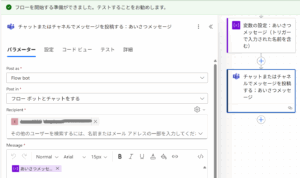
まとめ
フローを作ってみることで、Power Automateの基本である「変数の使い方」と「Teams連携」を学ぶ参考になれば幸いです。
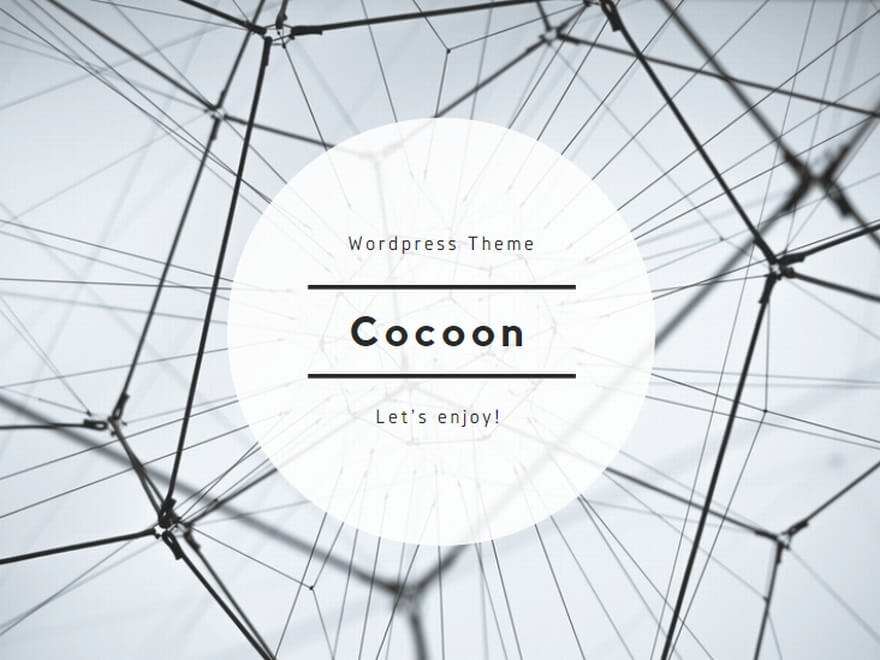
コメント